Hızlı Bağlantılar
Exile 2'nin son oyununun yolunda ciddi bir şekilde mücadele eden herkes için, çok uygun bir ganimet filtresi esastır. Yağma filtreleri sadece ekrandaki dağınıklığı azaltmakla kalmaz, haritalamayı daha keyifli hale getirmekle kalmaz, aynı zamanda dikkatinizi gerçekten önemli olan öğelere odaklayarak oyununuzu da geliştirir, böylece alakasız yağma geçirme ihtiyacını ortadan kaldırır.
Sürgün 1 yolundaki etkinliği ile tanınan Filterblade, şimdi desteğini sürgün 2 yoluna güncellenmiş bir versiyonla genişletiyor. İşte etkili bir şekilde nasıl yararlanacağınıza dair ayrıntılı bir rehber.
Sürgün 2'de Filterblade Yağma Filtreleri Nasıl Kurulur
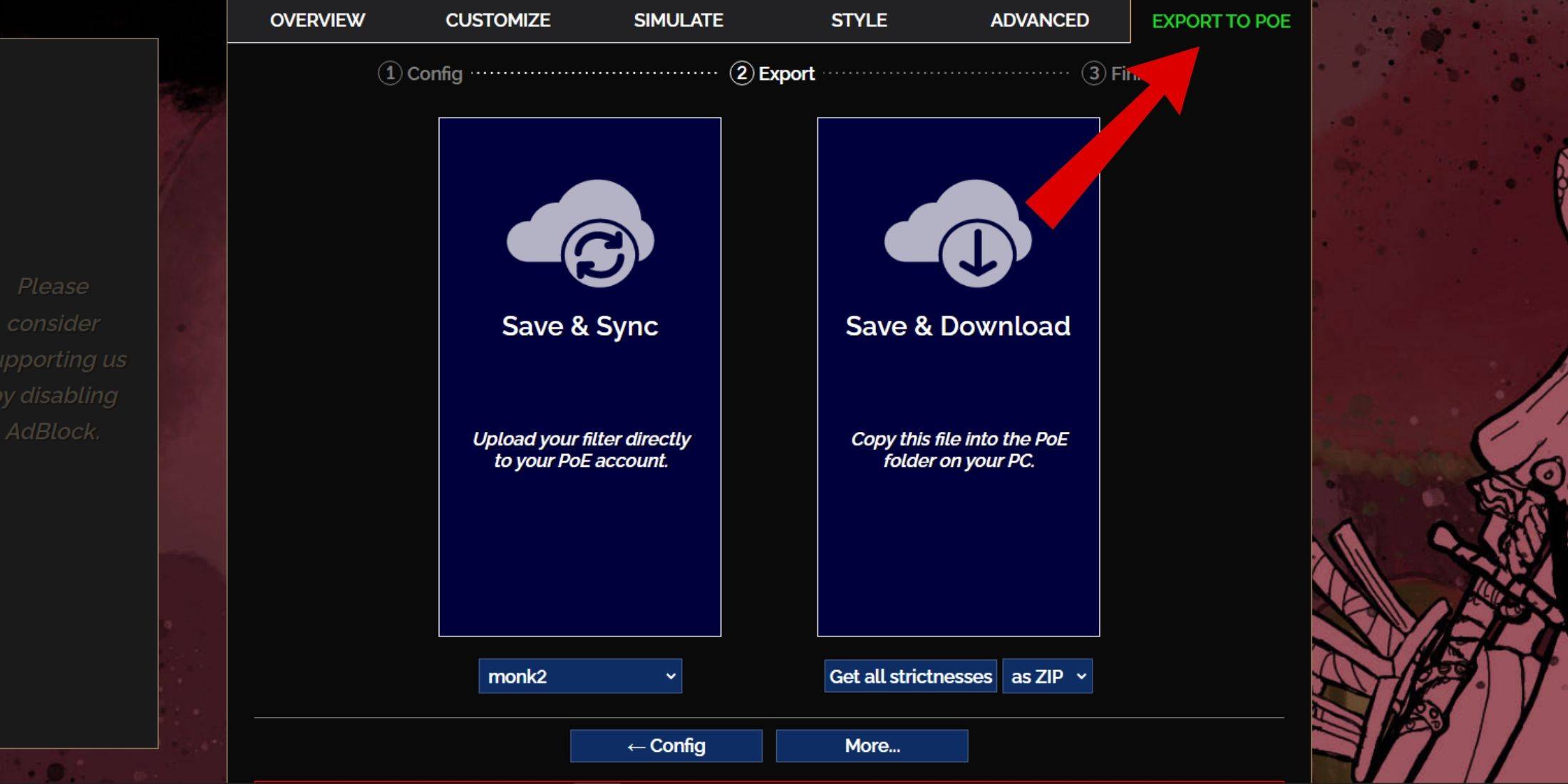
- Filterblade web sitesine gidin : Filterblade web sitesini ziyaret ederek başlayın.
- Poe 2'yi seçin : İstendiğinde Sürgün 2 Yolu'nu seçin.
- Varsayılan filtreyi seçin : Nefesk filtresi varsayılan olarak seçilir.
- Sıkılık seviyesini ayarlayın : İstenen filtre katı seviyesini ayarlamak için kaydırıcıyı kullanın (aşağıda daha fazlası).
- Filtreyi dışa aktarın : Sağ üst köşedeki "Poe'ya Dışa Aktar" sekmesini tıklayın.
- Filtrenizi adlandırın : Filtreniz için tercih edilen adları girin.
- Senkronizasyon veya İndir : Sağ altta iki seçeneğiniz var:
- Save & Sync : Bu seçenek, Filterblade Loot filtresini otomatik olarak POE 2 hesabınıza yükler ve yazardan gelen güncellemelerin doğrudan oyununuza yansıtılmasını sağlar.
- Kaydet ve İndir : Bu, filtreyi PC'nize indirir, farklı katı seviyelerini birden çok kez senkronize etmeye gerek kalmadan karşılaştırmak veya yeni bir kampanya başlatmak için kullanışlıdır.
- Filtreyi Poe 2: Exile 2'nin Başlat Yolu'na uygulayın , Seçenekler> Oyun'a gidin.
- Senkronizasyonu seçtiyseniz, öğe filtresi açılır menüsünden yeni eklenen Filterblade'i seçin.
- İndirmeyi seçtiyseniz, indirilen filtrenizi bulmak ve seçmek için açılır listenin yanındaki klasör simgesini kullanın.
Bu adımlar tamamlandığında, Filterblade Loot filtreniz artık oyununuzda aktif olmalıdır.
Hangi ganimet filtresi katkısını seçmelisiniz?
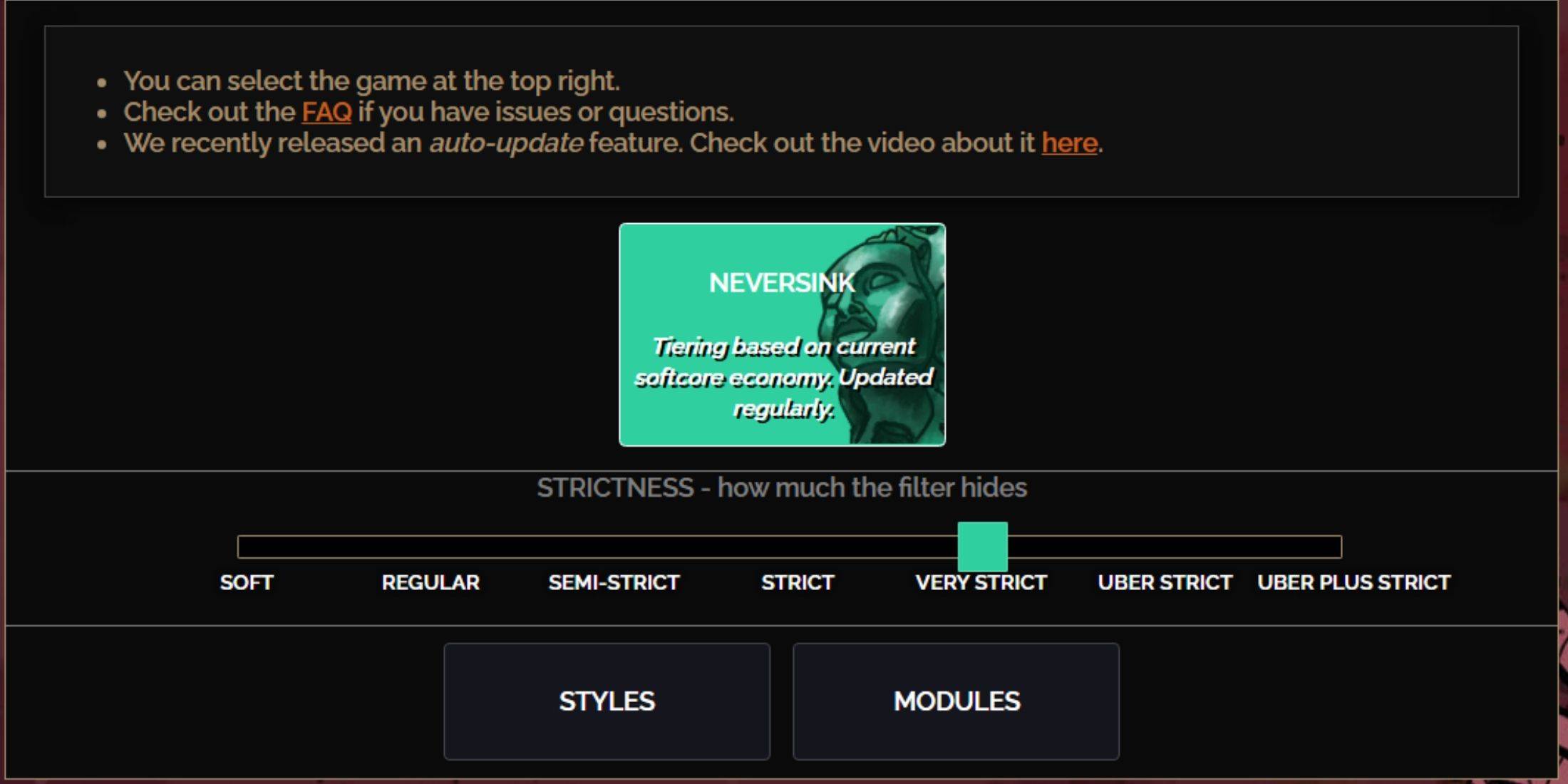
Filterblade'deki NeverSink ön ayarları, her biri oyunun farklı aşamalarına göre tasarlanmış yedi katı seviyesi sunar. Doğru seviyeyi seçmek, hangi öğeleri oyun içinde göreceğinizi belirlediğinden çok önemlidir. Her zaman istisnalar ekleyebilirsiniz, ancak uygun katı seviyesinden başlamak sorunları daha sonra önleyebilir.
| Katı olma | Etki | En iyisi |
|---|---|---|
| Yumuşak | Değerli malzemeleri ve öğeleri vurgular; hiçbir şeyi gizlemez. | Eylem 1-2 |
| Düzenli | Yalnızca işçilik potansiyeli veya satış değeri olmayan öğeleri gizler. | ACT 3 |
| Yarı dar | Düşük potansiyel veya sınırlı değere sahip öğeleri gizler. | Kanun 4-6 |
| Sıkı | Yüksek ciro olmadan çoğu eşyayı gizler. | Erken Haritalama aşaması (Waystone Tier 1-6) |
| Çok katı | Waystone Tier 1-6 dahil olmak üzere düşük değerli nadirleri ve işçilik tabanlarını gizler. | Orta ila geç haritalama aşaması (Waystone Tier 7+) |
| Uber katı | Tam para birimine odaklanarak katmansız nadirleri ve tabanları gizler. | Geç Haritalama aşaması (Waystone Tier 14+) |
| Uber artı katı | Değerli para birimleri ve yüksek değerli ürünler dışında neredeyse her şeyi gizler. | Ultra Endgame Haritalama aşaması (Waystone Tier 15-18) |
Sonraki bir kampanyada yeni bir karakter başlatan oyuncular için yarı strict seviyesi önerilir. Her öğenin karakter ilerlemesine katkıda bulunduğu taze lig başlangıcı için, yumuşak veya normal seviyeler idealdir, solo kendi kendine bulunan (SSF) çalışmasına benzer.
Unutmayın, ganimet filtresi tarafından gizlenen öğeler, vurgu tuşuna (ALT on PC) basarak görüntülenebilir. Filtreblade, seçtiğiniz katılık seviyesine göre öğe adlarının boyutunu ayarlayarak bu özelliği geliştirir ve oyun sırasında öğeleri almayı kolaylaştırır.
Poe 2'de Filterblade Yağma Filtresi Nasıl Özelleştirilir
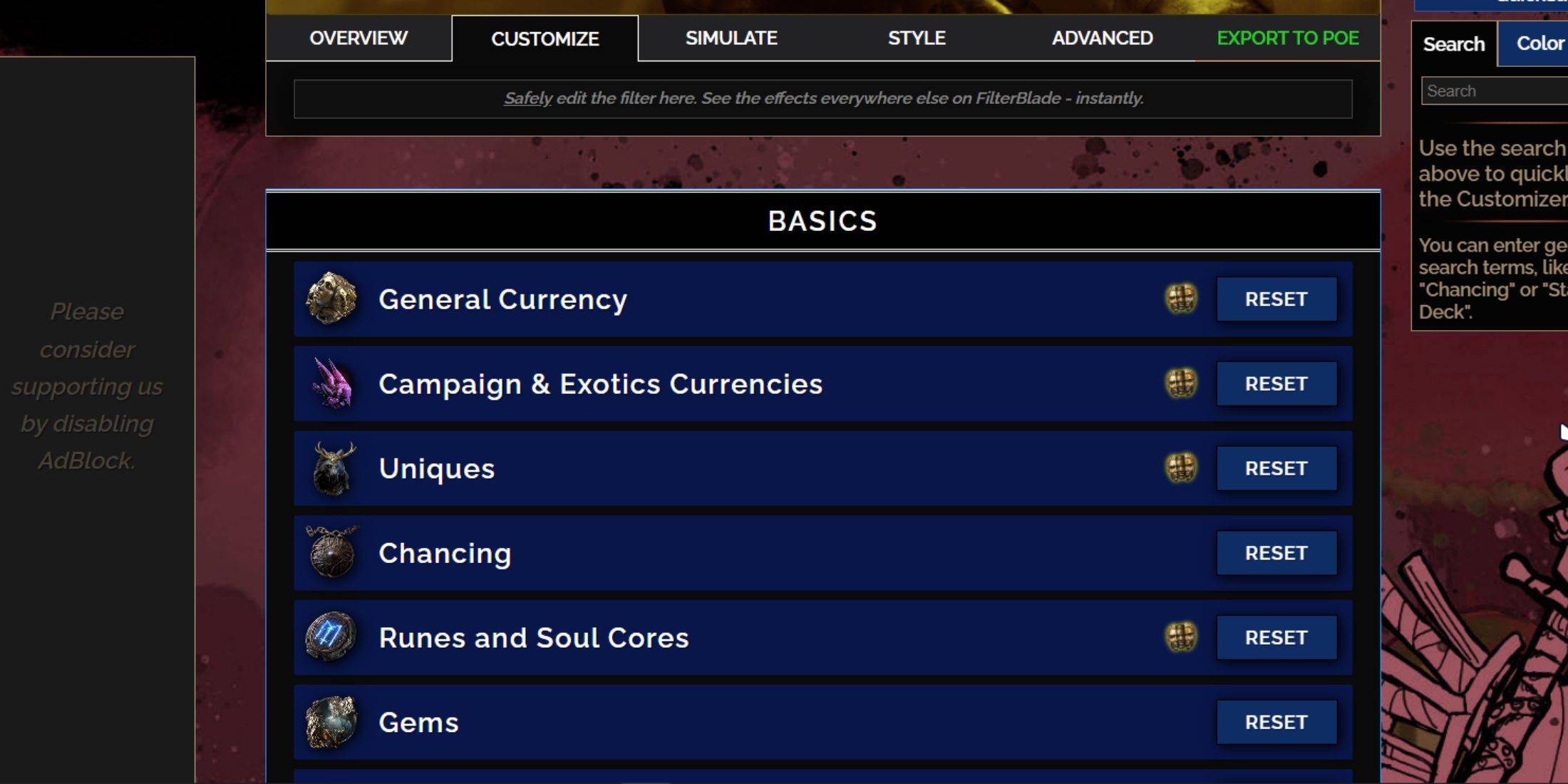
Filterblade, kullanıcı dostu özelleştirme seçenekleri nedeniyle mükemmeldir ve kod içine girmeden önceden ayarlanmış bir filtreyi değiştirmenizi sağlar.
Filterblade'de Özelleştirme sekmesi nasıl kullanılır
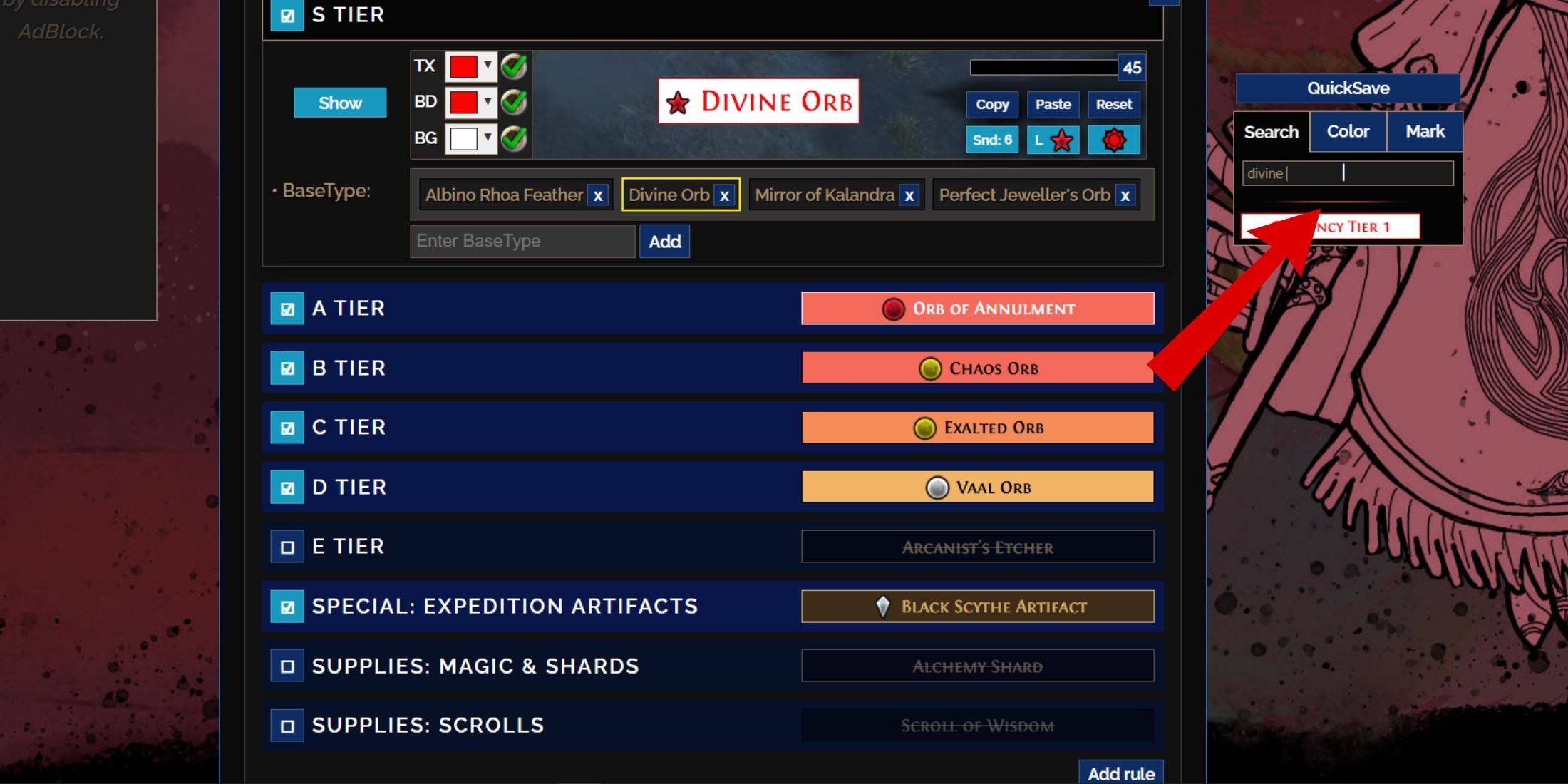
Ayrıntılı özelleştirme için, genel bakışın yanındaki 'Özelleştir' sekmesine erişin. Burada, Poe 2'deki tüm olası düşüşler, her bir öğenin görünümü üzerinde kapsamlı bir kontrol sağlayarak bölümler ve alt bölümler halinde kategorize edilir.
Örneğin, nasıl bir İlahi küre düştüğünde görünür, "İlahi Orb" i arama çubuğuna girin. Bu, sizi gerçek zamanlı olarak görüntülenen görsel ayarlarını ayarlayabileceğiniz doğrudan genel para birimi sekmesine götürecektir.
İlahi küre düştüğünde görünür, "İlahi Orb" i arama çubuğuna girin. Bu, sizi gerçek zamanlı olarak görüntülenen görsel ayarlarını ayarlayabileceğiniz doğrudan genel para birimi sekmesine götürecektir.
Bir öğe damlasının oyun içi sesini önizlemek için oyun içi vitrin simgesini tıklayın.
Filtrelekte Renkler ve Sesler Nasıl Değiştirilir
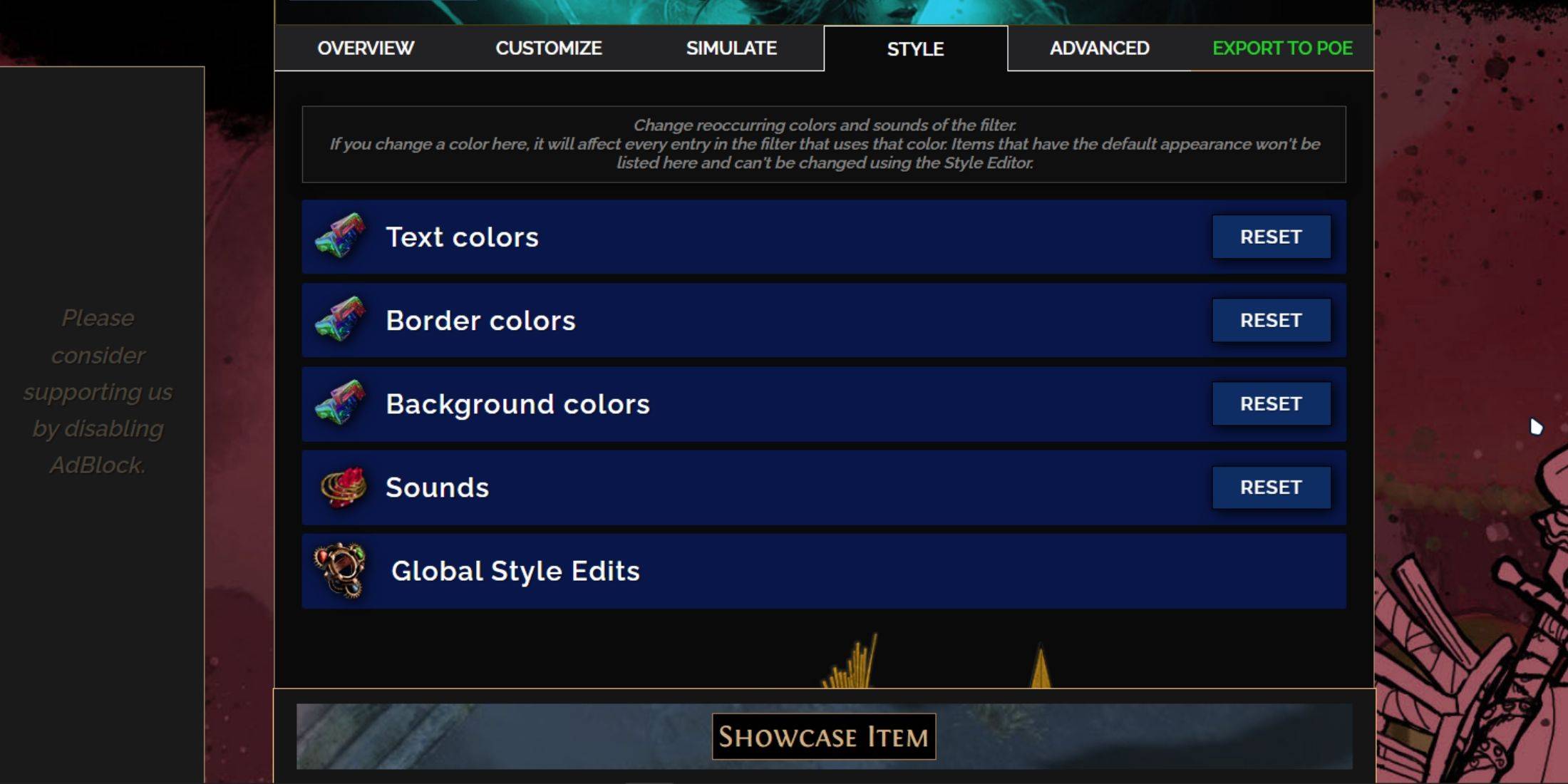
Renk ve ses ayarlamaları için, bireysel veya küçük öğe grupları için 'Özelleştir' sekmesini kullanın. Filtre genelinde daha geniş değişiklikler için, bırakılan öğelerin metnini, sınırını ve arka planını ve değerli damlalar için ses ipuçlarını değiştirebileceğiniz 'Stiller' sekmesine gidin.
Renk değişiklikleri, öğelerin nasıl oyunda görüneceğine dair görsel bir önizleme ile basittir. Bireysel öğe ayarlamaları için 'Özelleştir' sekmesine dönün.
Ses efektleri açılır menü kullanılarak özelleştirilebilir. 'Özel' seçerek kendi .mp3 dosyalarınızı yükleyebilir veya 'Game & Community Sounds' altında topluluk eklenmiş sesler arasından seçim yapabilirsiniz. Deneyler teşvik edilir ve 'Sıfırlama' seçerek değişiklikleri geri döndürebilirsiniz.
Yağma filtresi özelleştirme yeni olanlar için, genel modülleri keşfetmek başlamak için harika bir yol olabilir. Bu topluluk yapımı ön ayarlar, ganimet filtrenizde görsel veya işitsel geliştirmeler sunar.










![Yugirules [Card Rulings]](https://imgs.g2m2.com/uploads/36/173069419767284c3508040.jpg)




